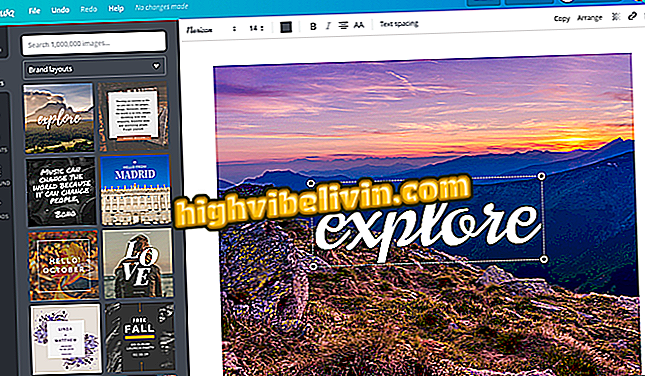Jak tworzyć GIF-y za pomocą kamery Android z aplikacją Motion Stills
GIF-y dominują w Internecie, a Motion Stills to aplikacja, która może pomóc w tworzeniu zabawnych animowanych obrazów za pomocą telefonu komórkowego. Aplikacja eksperymentalna Google, dostępna do bezpłatnego pobrania na Androida, umożliwia tworzenie prostych GIF-ów o maksymalnie trzech sekundach animacji w trybie szybkim.
Cały proces odbywa się w mgnieniu oka z automatycznymi ulepszeniami, takimi jak stabilizacja obrazu. Zobacz w tym samouczku, krok po kroku, jak korzystać z Motion Stills, aby tworzyć i udostępniać niestandardowe pliki GIF swoim znajomym za pośrednictwem sieci społecznościowych.
Motion Stills tworzy animowane GIF-y z telefonem z Androidem lub iPhone'em
Jak korzystać z GIF na ekranie blokady iPhone'a
Jak utworzyć trzysekundowe pliki GIF
Krok 1. Wybierz przycisk "Ruch nieruchomy" na głównym ekranie aplikacji. W razie potrzeby zmień także, która kamera będzie używana: z przodu lub z tyłu.
Krok 2. Naciśnij przycisk, aby rozpocząć przechwytywanie. Nie musisz robić nic poza oprawieniem obiektu animacji.

Motion Stills może tworzyć proste trzysekundowe pliki GIF
Krok 3. Po nagraniu przeciągnij palcem od dołu do góry, aby otworzyć galerię i dotknij właśnie przechwyconej animacji.
Krok 4. Motion Stills ma dwa przyciski do edycji: włącz lub wyłącz stabilizację obrazu i usuń dźwięk (jeśli wolisz eksportować w formacie wideo).

Motion Stills ma automatyczną stabilizację wideo dla utworzonych plików GIF
Krok 5. Po zakończeniu edycji dotknij przycisku udostępniania i wybierz żądany format.
Krok 6. Aplikacja otworzy udział Android. Wybierz, czy wysłać bezpośrednio do aplikacji, osoby lub zapisać w galerii telefonu.

Motion Stills mogą udostępniać GIF innym osobom lub aplikacjom na Androida
Jak przechwytywać GIF z Ultra-Speed
Krok 1. Na głównym ekranie Motion Still dotknij drugiego przycisku migawki, aby włączyć tryb szybki.
Krok 2. Kliknij, aby nagrać, i dotknij ponownie, aby zakończyć nagrywanie. W przeciwieństwie do poprzedniego trybu, nie ma ograniczenia czasowego.

Użytkownik może przechwytywać GIF z dużą prędkością w Motion Stills
Krok 3. Otwórz galerię i odszukaj nowo przechwyconą animację. Zauważ, że istnieje teraz trzeci przycisk do edycji: prędkość. Stuknij, aby przełączać między normalnymi, 2x, 4x lub 8 razy.
Krok 4. Na koniec dotknij przycisku udostępniania, aby wyeksportować projekt w formacie wideo lub GIF.

Użytkownik może zmienić prędkość GIF, która zostanie wyeksportowana w Motion Stills
Jak edytować jakość GIF i tworzyć kolaże
Zmień rozdzielczość: jeśli uznasz, że GIF są zbyt ciężkie lub złe, możesz zmienić ustawienie eksportu. Aby to zrobić, dotknij narzędzia na górze aparatu, a następnie dotknij "Jakość GIF". Na następnym ekranie możesz wybrać najbardziej odpowiednią rozdzielczość.

Motion Stills może eksportować GIF-y o różnych rozdzielczościach
Usuń przechwycone galerie: Jeśli nie lubisz GIF-a lub przechwytywania, przejdź do galerii i przesuń palcem od prawej do lewej. Motion Stills potwierdzi usunięcie, ale da użytkownikowi czas na pokutę.

Użytkownik może usuwać klipy z galerii obrazów ruchu
Zespoły GIF: możesz dołączyć do wielu GIF-ów w jednym filmie. Aby to zrobić, przejdź do animacji w galerii i przesuń palcem od lewej do prawej strony. Nagrania zostaną dodane na osi czasu u dołu ekranu, a użytkownik może zmienić ich kolejność lub usunąć niektóre przed eksportowaniem do telefonu lub innej aplikacji.

Motion Stills może łączyć wiele GIFów w jeden film
Teraz wiesz, jak korzystać z Motion Stills, aby tworzyć niesamowite GIF-y za pomocą aparatu w smartfonie.
Jak wysłać GIF przez WhatsApp Web? Wymień wskazówki na forum.